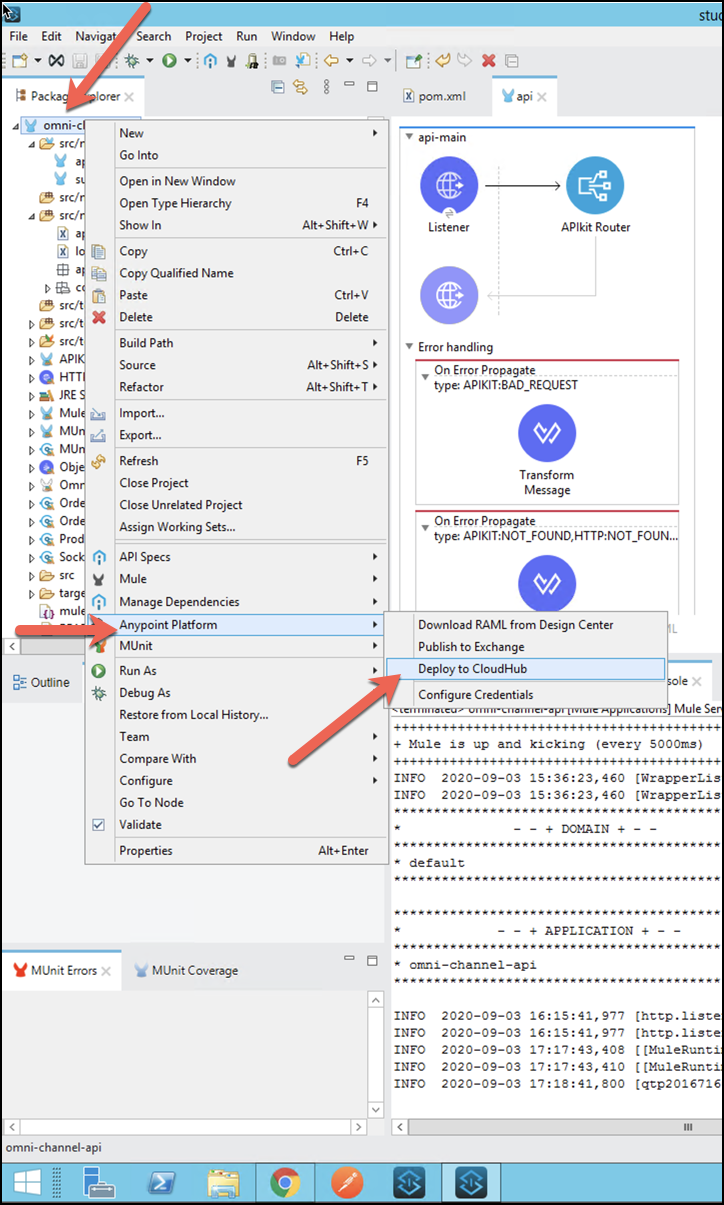
ラボ 3: Omni Channel API実装のデプロイ
概要
このラボでは、ラボ2で完成したOmni Channel APIを、開発者が行うのと同じ方法でAnypoint Studioから iPaasプラットフォームであるCloudHub にデプロイします。
|
CloudHubは、世界初のサービスとしてのインテグレーション・プラットフォーム(iPaaS)です。 CloudHubは、最も広く使用されている統合プラットフォームであるMuleの上に構築されています。 CloudHubを使用すると、クラウド内のアプリケーションを管理し、組織内にあるサーバーを管理できます |
ステップ 1: 完成したOmni Channel APIをCloudhubにデプロイ
それでは始めましょう:
-
アプリケーションをCloudHubにデプロイします。 プロジェクト名を右クリック → Anypoint Platform → Deploy to Cloud を選択して下さい。
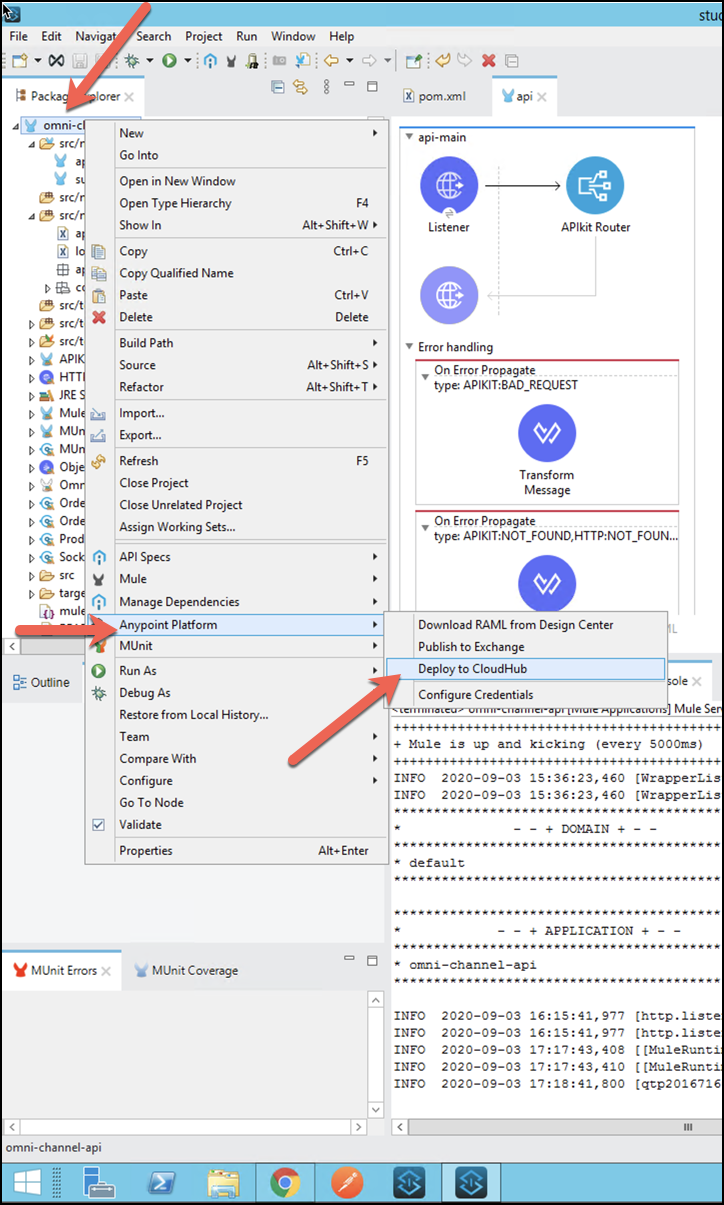
-
この方法でデプロイするのが初めての場合、ポップアップ画面が表示されAnypoint Platformへのログオン情報の入力を求められます。Studioにログオン情報が保存され、次にCloudHubにデプロイする時には自動的にその情報が使用されます。
Studioのプリファレンス・メニューの Anypoint Studio > Authentication で、ログオン情報を管理することができます。 Anypoint Platform にログインした後には、 Environment と Business Group を選択する必要があります。 アクセス権がある Business Group と、 Sandbox 環境を選択します。
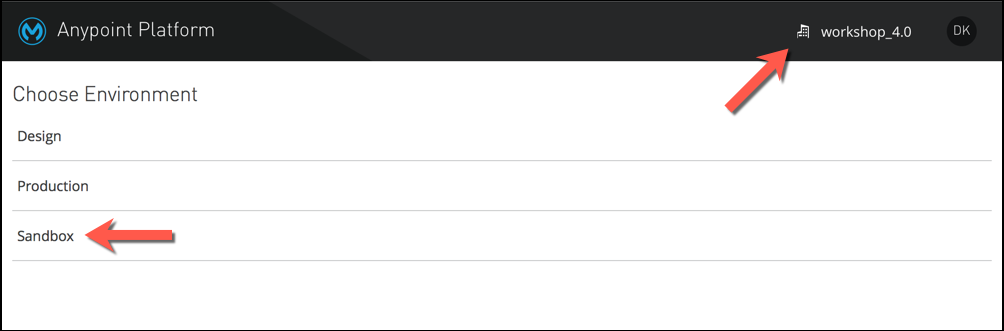
-
続いて、APIアプリケーションを稼働する (ワーカー) の構成を行います。
-
アプリケーション名には<<(ユーザー名)-omni-channel-api>>と入力して下さい。名前が他に使用されていなければ、緑色のチェックマークが表示されます。表示されない場合は、他の名前を入力して下さい。
-
後で参照できるように、この名前を保存しておいて下さい。例えば donald-omni-channel-api のような名前になります。
-
-
Runtime version には、4.4.0 (もしくは最新バージョン) を選択して下さい。
Studioのプリファレンス・メニューの Anypoint Studio > Authentication で、ログオン情報を管理することができます。
-
Worker Size では 0.1 vCore を選択し、環境には SANDBOX を選択して下さい。
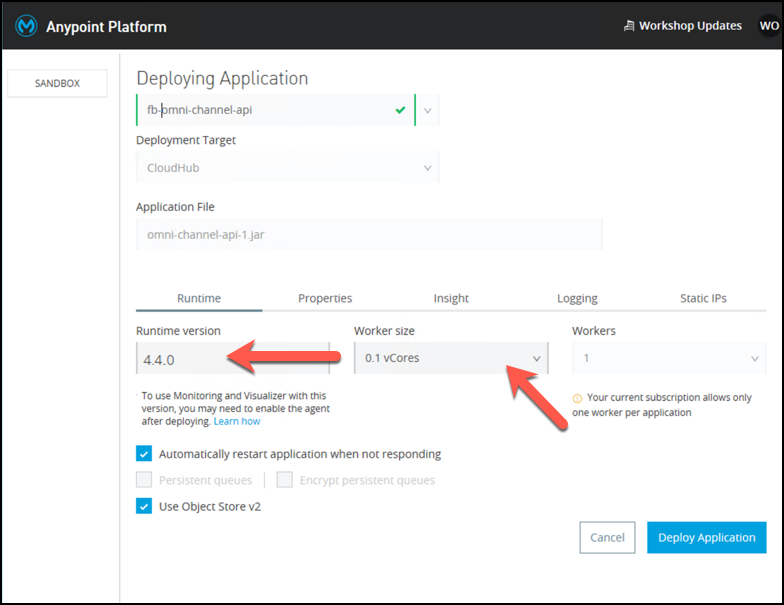
-
-
構成が完了したら、 Deploy Application ボタンをクリックして下さい。
-
デプロイが完了したら (数分かかります)、 APIコンソールで http://<<(ユーザー名)-omni-channel-api>>.<リージョン>.cloudhub.io/console/ を確認できます。
リージョンは、あなたのPlatform環境がUSとEUのどちらで稼働しているかによって変わります。
前に示した名前をつけた例の場合、以下のようなURLになります。 http://donald-omni-channel-api.us-e2.cloudhub.io/console/
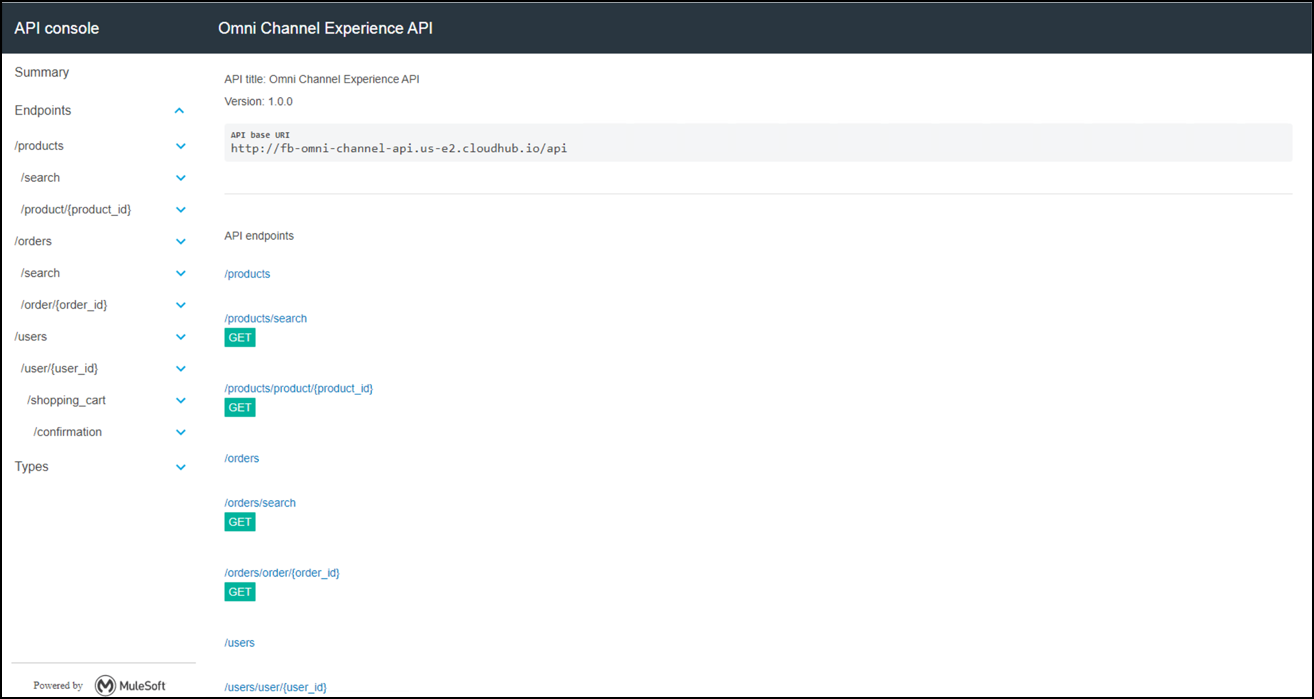
これで、完全に機能する独自の Omni Channel API ができました。
ステップ 2: モバイル・アプリケーションからのAPIのテスト
CloudHub上で実行されているAPIアプリケーションについて、モバイルアプリケーションを使用してテストしてみましょう。 APIをテストするためのモバイル・アプリケーションを開発してあります。 このモバイル・アプリケーションは、CloudHubのURLを使用してREST APIを呼び出します。
モバイル・アプリケーションには以下からアクセス可能です:
そこに表示される指示に従って、モバイルアプリのエミュレーターにアクセスするか、モバイルアプリを携帯電話にダウンロードして下さい。
-
create a new account をクリックして、Mythicalモバイル・コマース・アプリケーションにアクセスするアカウントを作成します。
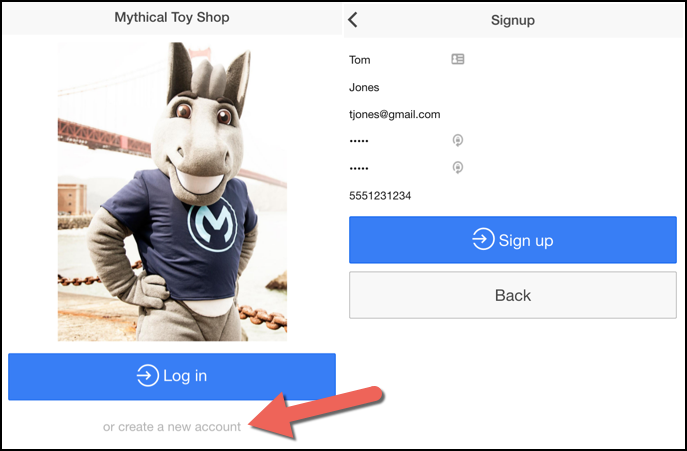
-
自分のEメールアドレスを使用してログインして下さい。モバイルアプリではまだ認証を必須としていないため、パスワードは何でも構いません。
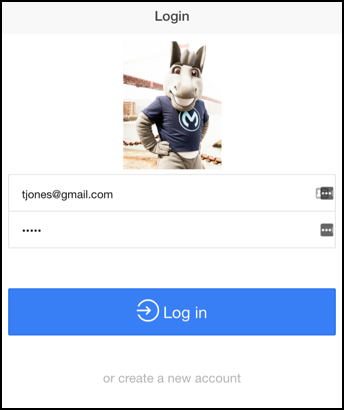
-
このモバイルアプリをあなたのモバイル・エクスペリエンスAPIに接続するには、設定メニューからあなたのモバイル・エクスペリエンスAPIのCloudhubのURLを追加して下さい。
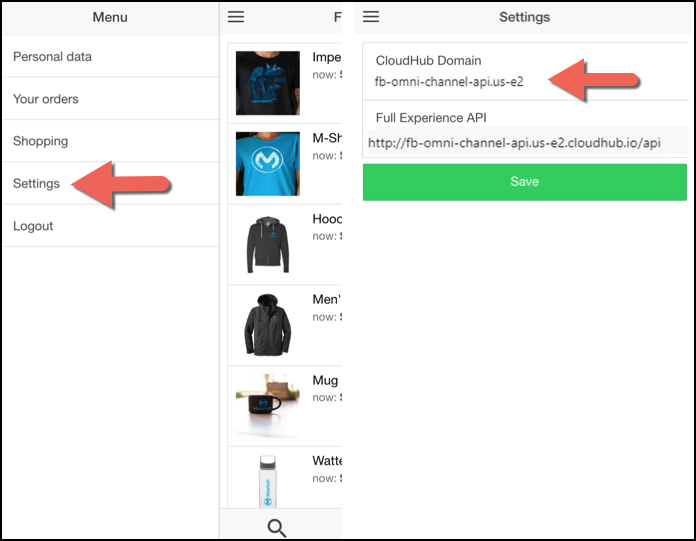
モバイルアプリはエクスペリエンスAPIと通信し、API主導のコネクティビティでデザインを実現します。
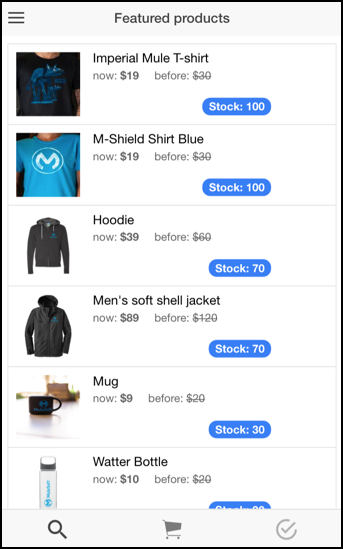
まとめ
このラボでは、以下を確認しました。
-
Omni Channel APIアプリケーションを、Studioから直接Anypoint PlatformのCloudHubにデプロイしました。 CloudHubは、オンプレミスにあるサーバーまたはクラウドでアプリケーションを管理する方法を提供します。
-
モバイルアプリから、アプリケーションをテストしました。
さらに学ぶには:
-
CloudHub についての詳細は、ドキュメントを確認して下さい。
-
CloudHubへのデプロイ についての詳細は、ドキュメントを確認して下さい。
おめでとうございます! ラボ2が完了しました
ラボ 4に進んでください。




